כיצד להגדיר את SDK אנדרואיד ו- Java JDK לצילומי תמונות בכל מכשיר אנדרואיד

כבלוגר, הופתעתי כשלא הצלחתילמצוא דרך פשוטה לצלם צילומי מסך בטלפון הנייד החדש שלי אנדרואיד במיוחד מכיוון שהתהליך כה פשוט ופשוט באמצעות אייפון. בכל מקרה, הרבה אנשים שאלו על זה כולל grooveDexter בסמסונג גלקסי שלו.
למרבה המזל, אחרי ששיחק סביב כל התקווהאבוד! יש למעשה דרך לצלם צילומי מסך באנדרואיד והמדריך הגרובי הזה יראה לכם כיצד בתהליך הצעד-צעד שלנו. החלק הטוב ביותר הוא בשיטה זו, לא תצטרך להעביר את התמונות מהטלפון שלך למחשב שלך לבלוגים מכיוון שהמחשב שלך הוא מה שמצלם את התמונות!
זה הולך להיות די ארוך להנחות (אולי הארוך ביותר ב- groovyPost!) אז אני אפרט את זה לחמישה חלקים שונים.
לחץ על א קטע לעבור ישירות אליו:
- הורד SDK אנדרואיד ו- Java SE SDK (SDK = ערכת פיתוח תוכנה)
- להכין SDK אנדרואיד והתקן את Java.
- הפעל ניפוי USB בטלפון אנדרואיד שלך.
- הגדר את מנהלי ההתקן של USB במכשיר שלך.
- הפעל DDMS וצלם צילומי מסך
בואו נתחיל.
מספר 1. הורד את ערכות הפיתוח
שלב 1
הורד ערכת פיתוח התוכנה לאנדרואיד.
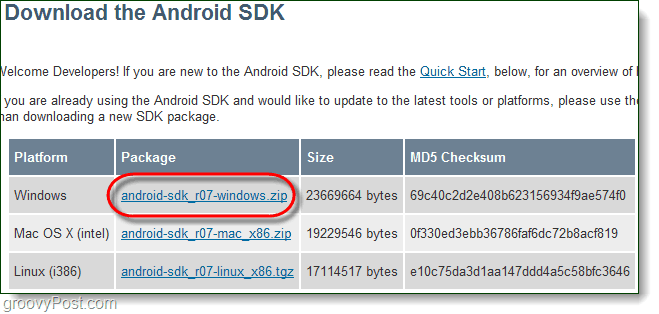
שלב 2
הורד ערכת פיתוח התוכנה של Java SE.
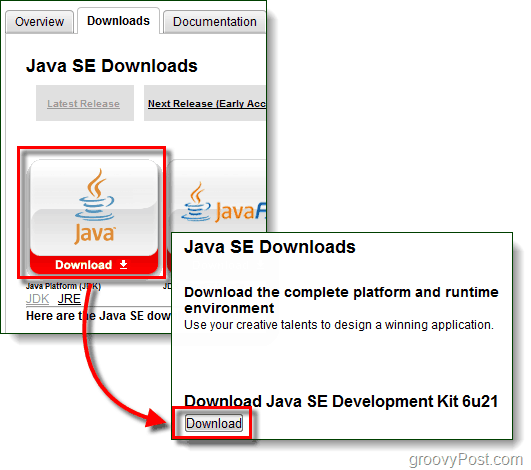
שלב 3 - אופציונלי: מנהלי התקנים (למשתמשים של Samsung Galaxy S בלבד)
כשאתה מחבר את הטלפון שלך, סביר להניח שזהWindows לא יוכל למצוא אוטומטית את מנהל ההתקן שיגרום למחשב שלך לזהות את המכשיר. למשתמשים Samsung Galaxy S זה נכון במיוחד, יהיה עליכם להוריד את מנהל ההתקן למטה.
הורד מנהלי התקנים USB לסמסונג גלקסי S - או - הורד כאן
לאחר סיום ההורדה, פשוט הפעל את קובץ Setup.exe בתוך החבילה כדי להתקין את מנהלי ההתקן במחשב שלך.
מנהלי התקנים אלה הם ספציפיים לטלפון שלך, כך שאםאתה משתמש במכשיר אחר שהמפורטים לעיל לא יפעלו. אם אתה זקוק לעזרה במעקב אחר מנהלי התקנים ספציפיים למכשיר שלך, השא תגובה למטה או פרסם הודעה בפורום התמיכה הטכנית הגרובית.
מס '2. התקן את זמן ההפעלה של Java והתקנת ה- SDK אנדרואיד
שלב 1 - Java
להתקנת Java קל, פשוט הפעל את ההורדה jdk-6u21-windows- * קובץ להפעלת המתקין. המתקין קרוב לאוטומטי, לחץ על הבא כמה פעמים כדי להשלים את זה.
לאחר סיום ההתקנה, מזל טוב! אתה גמור לעשות שטויות עם ה ג'אווה SDK!
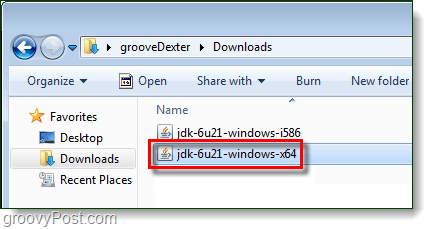
שלב 2 - אנדרואיד
מקש ימני הדחוסים אנדרואיד-sdk_r06-windows קובץ שהורדת ו - בחר חלץ הכל…
חלץ אותו לתיקיה שאליה תרצה להתקין אותה. אין מתקין בחבילה ולכן בכל מקום שתחלץ אותו ייחשב לנתיב ההתקנה.
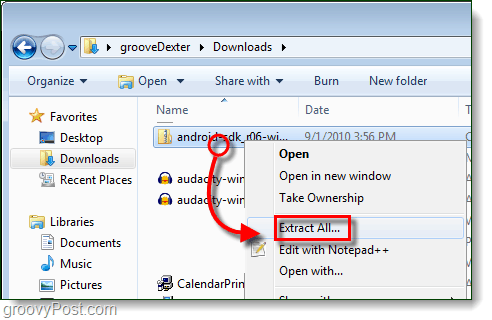
שלב 3 - הפעל את הגדרת SDK אנדרואיד
בתוך ה אנדרואיד-חלונות SDK תיקיה שרק הוצאת לחץ לחיצה כפולה הגדרת SDK להשיק אותו.
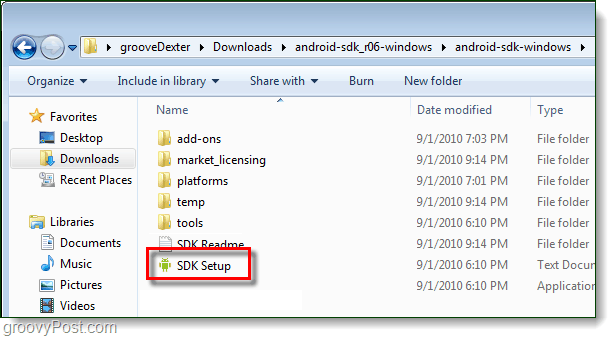
שלב 4 - תקן את שגיאת ההורדה
9 מתוך 10 אנשים יתקלו בשגיאה:
אחזור כתובת האתר נכשלה https://dl-ssl.google.com/android/repository/repository.xml, סיבה: שגיאת SSL HTTPS. ייתכן שתרצה לכפות הורדה דרך HTTP בהגדרות.
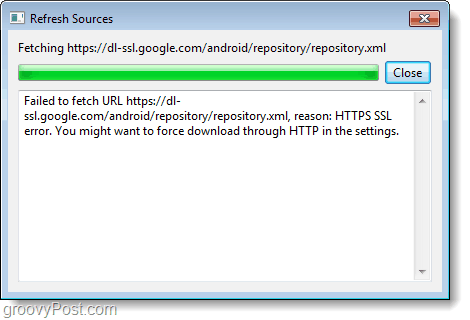
כדי לתקן את השגיאה לעיל, לחץ על ה הגדרות כרטיסייה ו חשבון התיבה עבור כפה https: // ...

שלב 5 - הורד חבילות SDK
לחץ על ה חבילות מותקנות לשונית ואז לחץ על עדכן הכל…
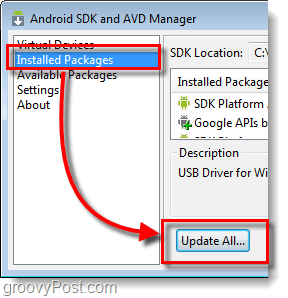
עליך להופיע רשימת חבילות זמינות להתקין ה חבילת מנהל התקן USB.
כל שאר החבילות הן אופציונליות.
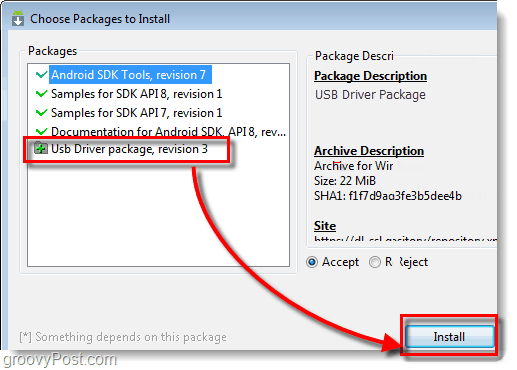
מס '3. הפעל ניפוי USB בטלפון אנדרואיד שלך
זה החלק היחיד של איך לעשות זאת על הטלפון שלך בפועל.
לקבלת מדריך מפורט קרא מאמר קודם זה. כיצד להפעיל מצב ניפוי USB ב- Android
אחרת עקוב אחר ההוראות המקופלות הבאות:
- השקה ה הגדרות אפליקציה.
- נווט אל הגדרות> יישומים> פיתוח>
- חשבון התיבה שכותרתה "ניפוי USB"
מס '4. הגדר מנהלי התקנים USB להתקן שלך
שלב 1
חבר את טלפון אנדרואיד למחשב באמצעות כבל הטעינה של USB.

שלב 2
לחץ על ה תפריט התחל במחשב שלך פתוח מכשירים ומדפסות.
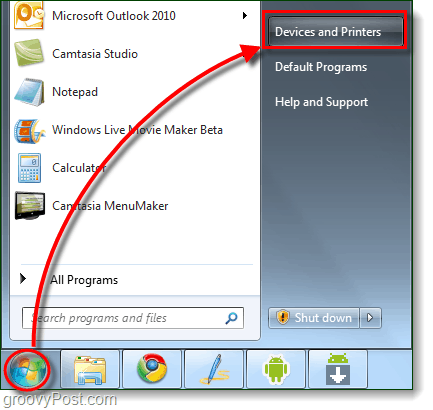
שלב 3
בתוך ה מכשירים רשימת הטלפון אנדרואיד שלך אמור להופיע. מקש ימני ה מכשיר טלפון ו בחר נכסים, מאפיינים.
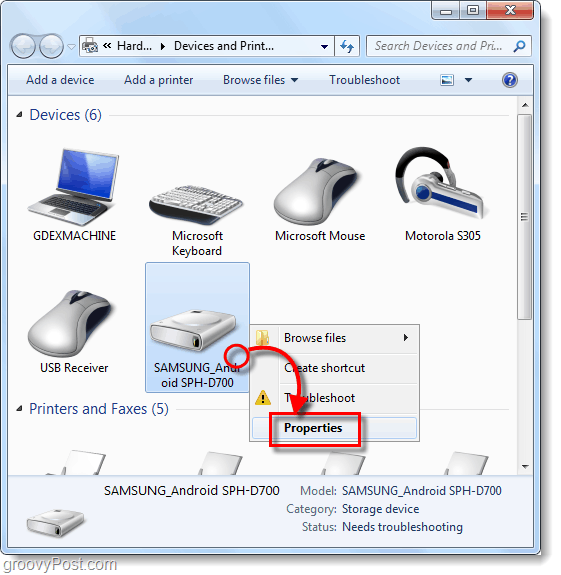
שלב 4
לחץ על ה חומרה לשונית ואז בחר השורה שקוראת אנדרואיד ADB.
יתר מנהלי ההתקנים צריכים להיות מותקנים ברוב המקרים, אך ייתכן שיהיה עליכם להוריד מנהלי התקנים ספציפיים להתקנים כאמור בחלק מס '1 של מדריך זה.
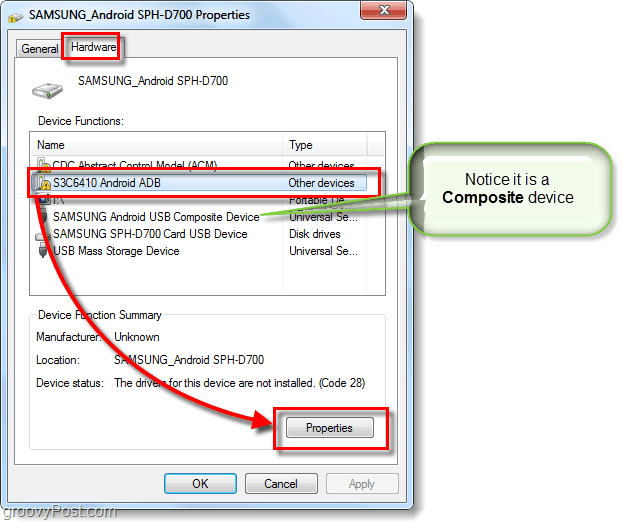
שלב 5
לחץ על ה נהג לשונית ואז בחר עדכן את מנהל ההתקן ...
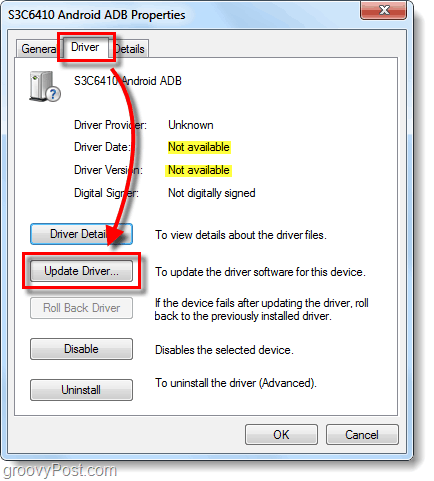
שלב 6
לחץ על עיין במחשב שלי אחר תוכנת מנהל התקנים.
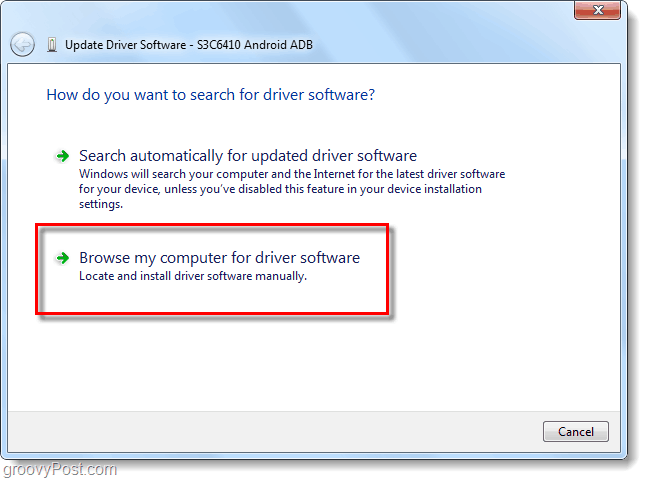
שלב 7
לחץ על לואני יכול לבחור מתוך רשימת מנהלי התקנים במחשב שלי.
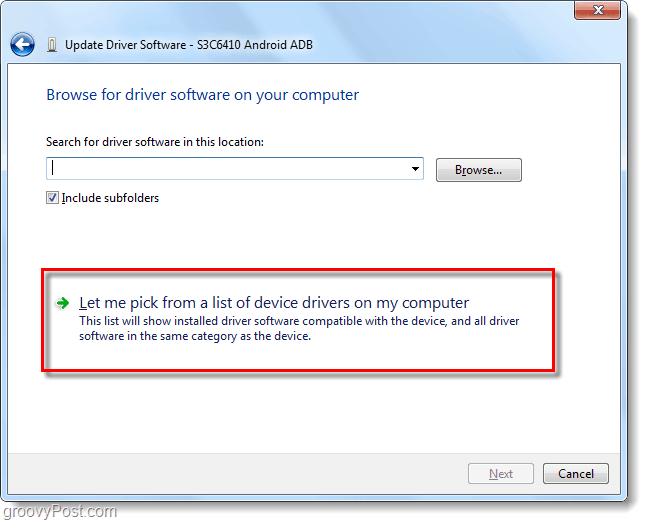
שלב 8
לחץ על הצג את כל המכשירים ואז לחץ על נשלוחה.
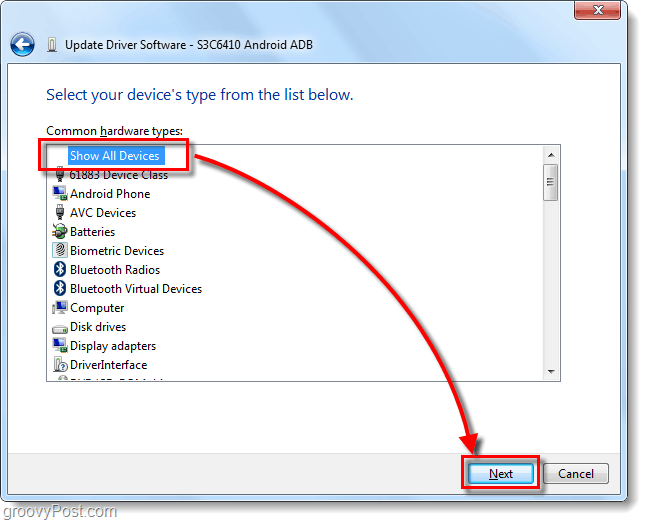
שלב 9
לחץ על שיהיה דיסק ...
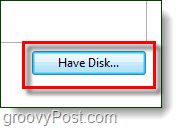
שלב 10
לחץ על דפדף.
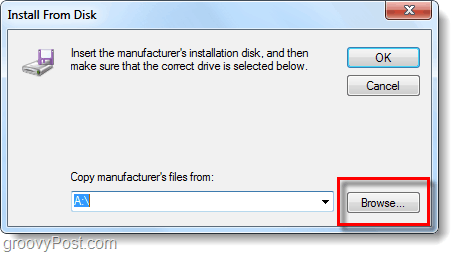
שלב 11
דפדף אל ה התיקיה שחילצת ל- Android SDK אליה. משם עבור אל:
| אנדרואיד-sdk-windowsusb_driver |
בחר android_winusb.inf ו לחץ על פתוח.
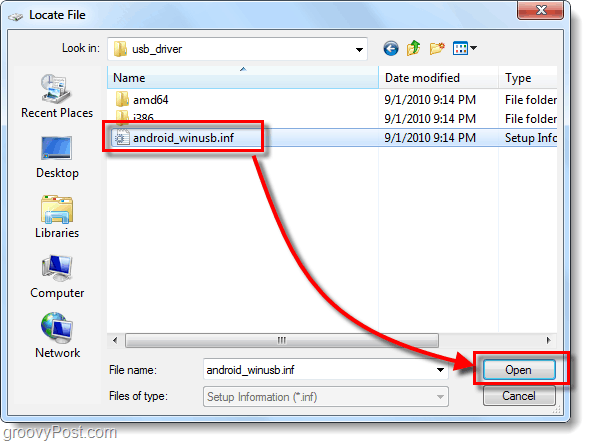
שלב 12
כאן אתה צריך לדעת אם המכשיר שלך מורכב או לא. עיין בשלב 4 לעיל כדי לוודא.
תחת דוגמנית, לחץ על ממשק ADB אנדרואיד * ואז לחץ על הבא.
* אם ברשותך מכשיר מורכב לחץ על האפשרות Composite. סמסונג גלקסי S מורכבת.
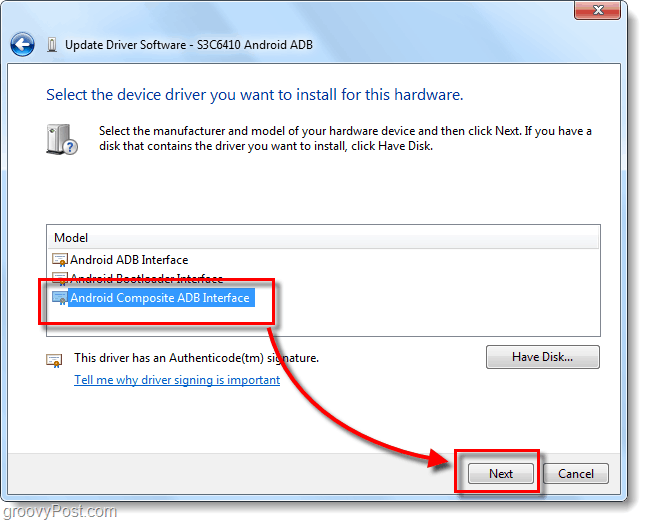
שלב 13
אזהרה מציקת תופיע. לחץ על כן.
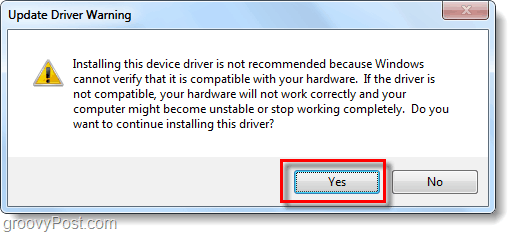
בוצע!
עכשיו אנחנו מוכנים לצלם כמה צילומי מסך!
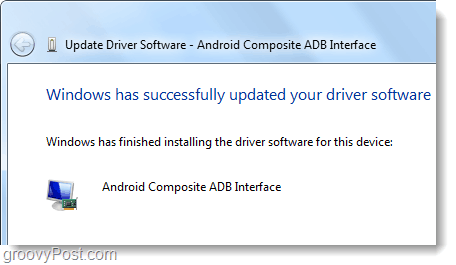
מס '5. הפעל DDMS והתחל לצלם תמונות מסך!
שלב 1 - הפעל את צג Debug Monitor של Dalvik!
בתיקיה שחילצת ל- Android SDK דפדף אל:
| שרפרפים אנדרואיד-sdk-windows |
בתיקיית כלים, לחץ לחיצה כפולה ddms.bat
טיפ: לגישה מהירה עתידית ייתכן שתרצה להצמיד קובץ זה לתפריט ההתחלה שלך.
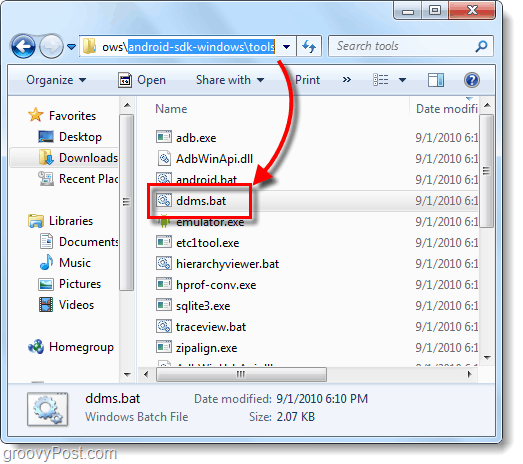
שלב 2
הגיע הזמן לצלם צילום מסך של מה שמוצג כעת בטלפון אנדרואיד. לחץ על שלך התקן מהרשימה בחלונית השמאלית העליונה. לאחר מכן לחץ על ה התקן תפריט ו בחר לכידת מסך…
טיפ: או בחר את מכשיר טלפון מהרשימה ואז לחץ על CTRL + S במקלדת שלך כדי לחסוך זמן.
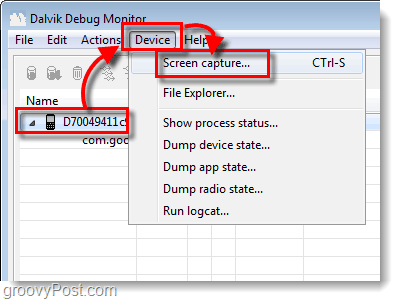
בוצע! סוף סוף!
המסך שלך יופיע בתוך לכידת מסך מכשיר חלון. ככל הנראה המסך הגדול יהיה גדול בהרבה מהמכשיר שלך בפועל, זה מכיוון שהוא תופס אותו ברזולוציה האמיתית של המכשיר.
מכאן אתה יכול לשמור את התמונה שלך, אבל אל תשתמש בלחצן שמור. תכונת השמירה בכלי שירות זה תפחית מאוד את איכות התמונה שלך!
במקום זאת אתה יכול עותק את המסך לתוכנית אחרת כמו Paint ואז שמור אותה. זכרו, PNG הוא הפורמט הטוב ביותר!
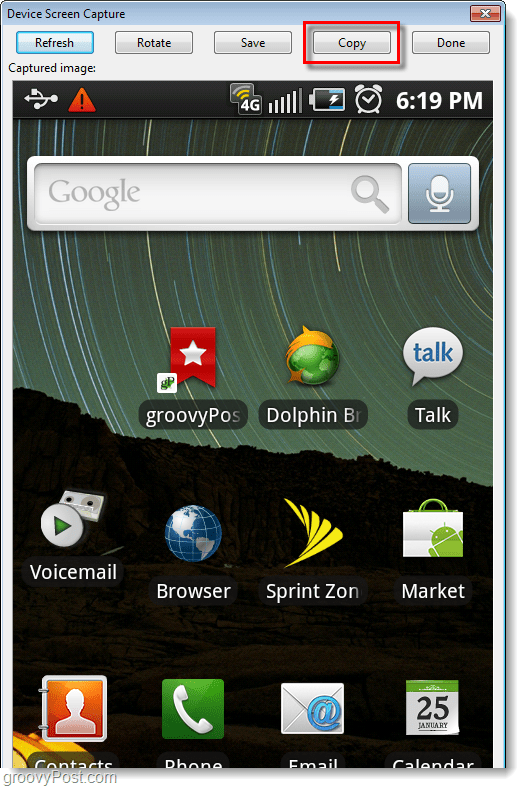
סיכום
עכשיו אתה יודע לקחת צילומי מסך של מכשיר אנדרואיד כלשהו באמצעות המחשב שלך. עבור Samsung Galaxy S זו כרגע הטכניקה היחידה שעובדת, אבל שמעתי שמועות שבאנדרואיד 2.2 (פרויו) תוכל להשתמש בשילוב מקשי חומרה כדי לצלם את המסך! אני לא יכול לחכות!


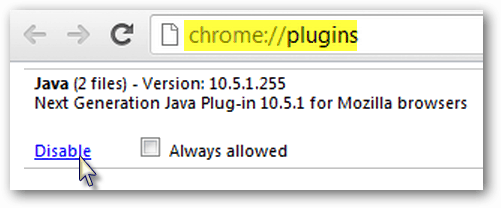





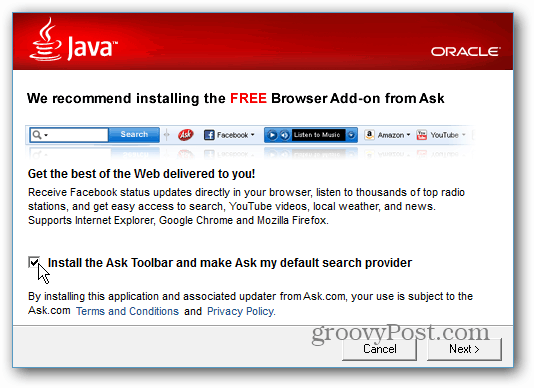

השאר תגובה